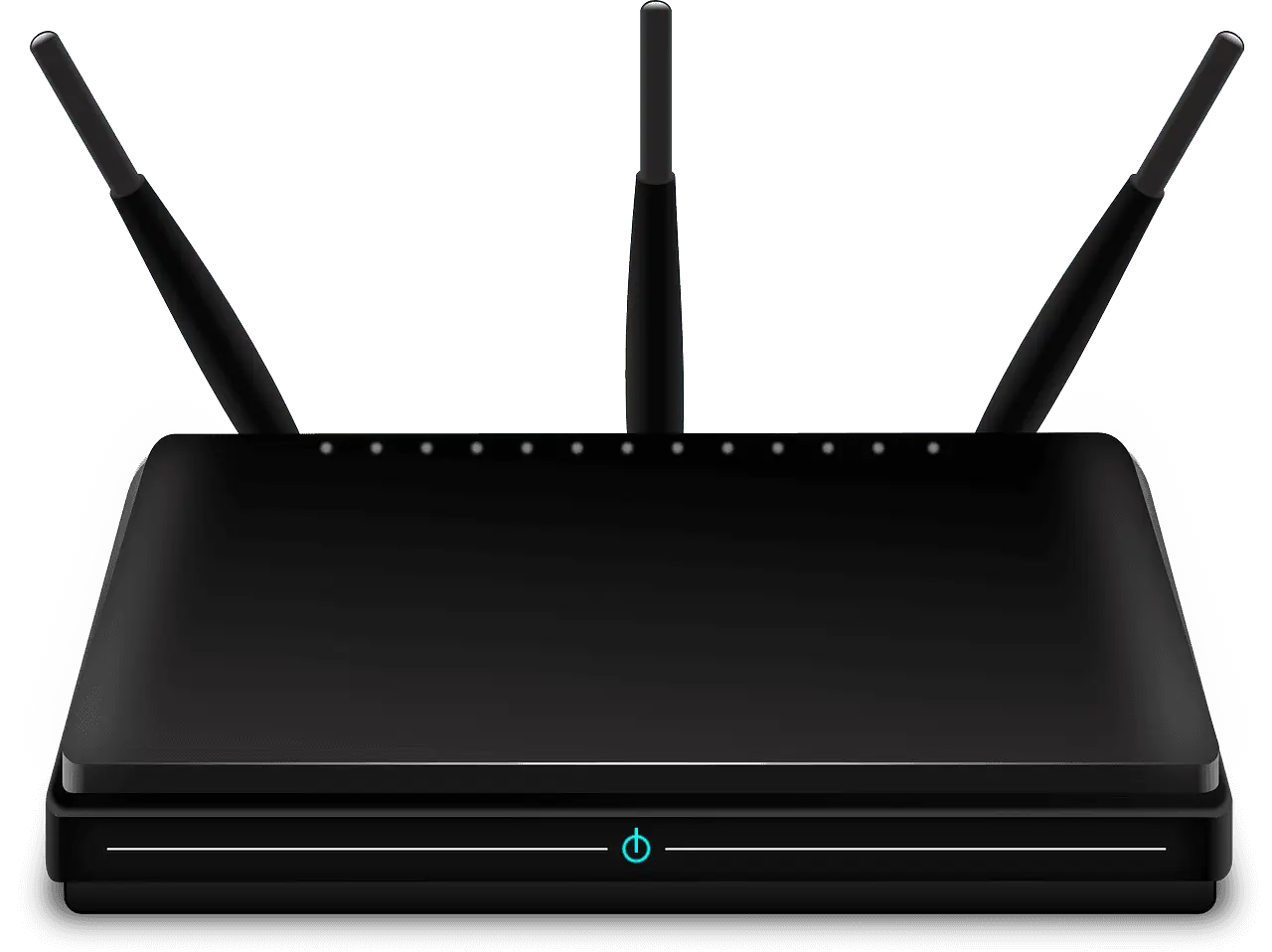En la era digital, la transferencia de archivos entre dispositivos se ha vuelto una tarea común. Ya sea que necesites compartir fotos de tu último viaje, documentos importantes para el trabajo o música para disfrutar en tu teléfono, la conexión Wi-Fi se ha convertido en el método preferido para hacerlo.

Este artículo te guiará a través de los métodos más populares y efectivos para transferir archivos por Wi-Fi, investigando sus ventajas, desventajas y cómo utilizarlos en la práctica.
¿Qué es la Transferencia de Archivos por Wi-Fi?
La transferencia de archivos por Wi-Fi es un proceso que te permite compartir archivos entre dispositivos conectados a la misma red Wi-Fi. Esto significa que los dispositivos deben estar relativamente cerca uno del otro y del router.
Es importante diferenciar la transferencia de archivos por Wi-Fi de Wi-Fi Direct. Mientras que la primera requiere un router, Wi-Fi Direct permite la conexión directa entre dos dispositivos sin necesidad de un punto de acceso central.
La principal ventaja de la transferencia de archivos por Wi-Fi es su rapidez, superando considerablemente la velocidad de Bluetooth. Además, la compatibilidad es amplia, ya que la mayoría de los dispositivos Windows, Apple y Android pueden conectarse a un router Wi-Fi.
Métodos para Transferir Archivos por Wi-Fi
Existen varios métodos para transferir archivos por Wi-Fi. A continuación, se detallan los más comunes y efectivos:
Droid Transfer: La Solución Completa
Droid Transfer es una herramienta diseñada para facilitar la transferencia de archivos entre dispositivos Android y PC. Ofrece una interfaz intuitiva y fácil de usar, similar al Explorador de Windows, lo que permite navegar, copiar, eliminar y agregar archivos de forma sencilla.
No es necesario rootear tu dispositivo Android para utilizar Droid Transfer, y además de archivos, puedes transferir otros tipos de datos como mensajes, música, fotos, contactos, etc.
Pasos para Utilizar Droid Transfer:
- Descarga e instala Droid Transfer en tu PC.
- Descarga la aplicación Transfer Companion en tu teléfono Android.
- Escanea el código QR de Droid Transfer con la aplicación Transfer Companion.
- Tu PC y teléfono Android estarán ahora conectados.
- Selecciona los archivos que deseas transferir desde tu dispositivo Android y haz clic en copiar a pc en Droid Transfer.
- Para agregar archivos desde tu PC a tu dispositivo Android, haz clic en añadir archivos en Droid Transfer y selecciona los archivos que deseas transferir.
Resumen de Droid Transfer:
| Característica | Descripción |
|---|---|
| Transferencia de archivos inalámbrica | Sí |
| Interfaz amigable para el usuario | Sí |
| Transferencia de varios tipos de datos | Sí |
| Datos almacenados localmente | Sí |
| Espacio de almacenamiento ilimitado | Sí |
Servicios en la Nube: Sincronización y Almacenamiento
Los servicios de almacenamiento en la nube como Dropbox y Google Drive son una excelente opción para transferir archivos entre dispositivos Android y PC, y además, te permiten sincronizar tus archivos entre todos tus dispositivos.
Estos servicios te permiten subir archivos desde tu PC o teléfono y acceder a ellos desde cualquier dispositivo con conexión a internet. Tener en cuenta que tus datos se almacenan externamente, lo que puede afectar la seguridad de tus archivos.
Pasos para Utilizar Servicios en la Nube:
- Visita el sitio web del proveedor de almacenamiento en la nube que has elegido.
- Regístrate en el servicio. La mayoría de los servicios ofrecen una opción gratuita con espacio de almacenamiento limitado, con la posibilidad de pagar por más espacio.
- Descarga la aplicación en tu teléfono y configura tu cuenta con tus datos.
- Ahora puedes transferir archivos entre todos tus dispositivos a través del almacenamiento en la nube.
Resumen de Servicios en la Nube:
| Característica | Descripción |
|---|---|
| Transferencia de archivos inalámbrica | Sí |
| Transferencia de tipos de datos limitados | Sí |
| Datos almacenados externamente | Sí |
| Espacio de almacenamiento limitado | Sí |
Bluetooth: La Opción Tradicional
Aunque Bluetooth ha perdido popularidad en comparación con Wi-Fi, sigue siendo una opción viable para la transferencia de archivos, especialmente si no tienes acceso a una red Wi-Fi. Sin embargo, no todos los dispositivos tienen Bluetooth, especialmente algunas computadoras portátiles.
Pasos para Utilizar Bluetooth:
- Activa Bluetooth en tu PC y en tu teléfono, y asegúrate de que tu dispositivo sea detectable.
- En tu PC, ve a la configuración de Bluetooth (puedes buscar bluetooth en el menú de inicio).
- Selecciona tu teléfono Android de la lista de dispositivos y emparejalos. Es posible que se te pida que introduzcas un código de seguridad.
- Es posible que también debas permitir la recepción de archivos desde tu teléfono en tu PC. Puedes encontrar esta opción haciendo clic en enviar o recibir archivos vía bluetooth en la configuración de Bluetooth de tu PC.
- Encuentra los archivos que deseas transferir desde tu teléfono, selecciona la opción compartir y elige Bluetooth como método de transferencia.
- Guarda los archivos en tu PC.
Resumen de Bluetooth:
| Característica | Descripción |
|---|---|
| Transferencia de archivos inalámbrica | Sí |
| Transferencia de tipos de datos limitados | Sí |
| Datos almacenados internamente | Sí |
| Espacio de almacenamiento ilimitado | Sí |
| No requiere Wi-Fi | Sí |
Transferir Archivos desde PC a Android con Wi-Fi
Si necesitas transferir archivos desde tu PC a tu dispositivo Android, puedes utilizar Droid Transfer, como se explicó en el método Esta herramienta te permite transferir archivos desde PC a Android utilizando Wi-Fi o USB, y viceversa.
Consejos para Transferir Archivos por Wi-Fi
Para optimizar la transferencia de archivos por Wi-Fi, considera los siguientes consejos:
- Asegúrate de que la señal Wi-Fi sea fuerte : Una señal débil puede provocar velocidades de transferencia lentas o interrupciones.
- Utiliza un router de alta calidad : Un router con un buen rendimiento puede mejorar significativamente la velocidad de transferencia.
- Cierra otros programas que estén utilizando la red : Esto liberará ancho de banda para la transferencia de archivos.
- Utiliza un cable Ethernet para conectar tu PC al router : Esto proporcionará una conexión más estable y rápida.
- Comprueba si hay actualizaciones disponibles para el software de tu dispositivo : Las actualizaciones pueden mejorar el rendimiento y la compatibilidad.
Consultas Habituales
¿Qué es la mejor manera de transferir archivos grandes por Wi-Fi?
Para archivos grandes, la mejor opción es Droid Transfer o los servicios en la nube. Estos métodos ofrecen mayor velocidad y estabilidad, especialmente para archivos multimedia como videos o imágenes de alta resolución.
¿Puedo transferir archivos entre dispositivos que no están en la misma red Wi-Fi?
No, la transferencia de archivos por Wi-Fi requiere que los dispositivos estén conectados a la misma red. Si necesitas transferir archivos entre dispositivos que no están en la misma red, puedes utilizar servicios en la nube o un servicio de transferencia de archivos externo.
¿Es seguro transferir archivos por Wi-Fi?
La seguridad de la transferencia de archivos por Wi-Fi depende de la red a la que estés conectado. Si te conectas a una red pública, tener precaución y evitar la transferencia de archivos sensibles. Si te conectas a una red privada, como la de tu hogar, la seguridad dependerá de la configuración de tu router y la contraseña de la red.
¿Cuánto tiempo tarda la transferencia de archivos por Wi-Fi?
El tiempo de transferencia de archivos por Wi-Fi depende del tamaño del archivo, la velocidad de la red y el rendimiento de los dispositivos. Generalmente, las transferencias por Wi-Fi son mucho más rápidas que las transferencias por Bluetooth.
La transferencia de archivos por Wi-Fi se ha convertido en una herramienta indispensable para compartir información entre dispositivos. Con los métodos adecuados y una buena conexión a internet, puedes transferir archivos de forma rápida, sencilla y segura.
Recuerda que la elección del método adecuado dependerá de tus necesidades y preferencias. Si buscas una solución completa y fácil de usar, Droid Transfer es una excelente opción. Si necesitas sincronizar archivos entre varios dispositivos, los servicios en la nube son ideales. Y si no tienes acceso a una red Wi-Fi, Bluetooth sigue siendo una alternativa viable.
Con esta tutorial, estarás listo para transferir archivos por Wi-Fi como un experto y disfrutar de la comodidad de la conectividad inalámbrica.
Si quieres conocer otros artículos parecidos a Transferir archivos por wi-fi: métodos y consejos puedes visitar la categoría Internet y telefonía.